Ενεργοποιήστε ή απενεργοποιήστε το Κέντρο δράσης στα Windows 10
Miscellanea / / November 28, 2021
Ενεργοποίηση ή απενεργοποίηση Action Center στα Windows 10: Όπως γνωρίζετε ότι το Action Center στα Windows 10 είναι εκεί για να σας βοηθήσει με ειδοποιήσεις εφαρμογών και γρήγορη πρόσβαση σε διάφορες ρυθμίσεις, αλλά δεν είναι απαραίτητο να αρέσει στον χρήστη ή το χρησιμοποιεί πραγματικά, επομένως πολλοί χρήστες θέλουν απλώς να απενεργοποιήσουν το Action Center και αυτό το σεμινάριο αφορά απλώς πώς να ενεργοποιήσετε ή να απενεργοποιήσετε το Action Center. Αλλά για να είμαστε δίκαιοι, το Κέντρο δράσης βοηθά πραγματικά πολύ, καθώς μπορείτε να προσαρμόσετε το δικό σας κουμπί γρήγορων ενεργειών και εμφανίζει όλες τις προηγούμενες ειδοποιήσεις σας μέχρι να τις διαγράψετε.

Από την άλλη πλευρά, αν δεν σας αρέσει να διαγράφετε με μη αυτόματο τρόπο όλες τις μη αναγνωσμένες ειδοποιήσεις, τότε θα αισθανθείτε λίγο πολύ ότι το Κέντρο Δράσης είναι άχρηστο. Επομένως, εάν εξακολουθείτε να ψάχνετε έναν τρόπο να απενεργοποιήσετε το Action Center, τότε χωρίς να χάσετε χρόνο, ας δούμε πώς να ενεργοποιήσετε ή να απενεργοποιήσετε το Action Center στα Windows 10 με τη βοήθεια του παρακάτω οδηγού.
Περιεχόμενα
- Ενεργοποιήστε ή απενεργοποιήστε το Κέντρο δράσης στα Windows 10
- Μέθοδος 1: Ενεργοποιήστε ή απενεργοποιήστε το Κέντρο ενεργειών χρησιμοποιώντας τις ρυθμίσεις των Windows 10
- Μέθοδος 2: Ενεργοποίηση ή απενεργοποίηση του Κέντρου ενεργειών με χρήση του Επεξεργαστή Μητρώου
- Μέθοδος 3: Ενεργοποίηση ή απενεργοποίηση του Κέντρου ενεργειών χρησιμοποιώντας το πρόγραμμα επεξεργασίας πολιτικής ομάδας
Ενεργοποιήστε ή απενεργοποιήστε το Κέντρο δράσης στα Windows 10
Σιγουρέψου ότι δημιουργήστε ένα σημείο επαναφοράς μόνο σε περίπτωση που κάτι πάει στραβά.
Μέθοδος 1: Ενεργοποιήστε ή απενεργοποιήστε το Κέντρο ενεργειών χρησιμοποιώντας τις ρυθμίσεις των Windows 10
1. Πατήστε Windows Key + I για να ανοίξετε Ρυθμίσεις στη συνέχεια κάντε κλικ στο Εξατομίκευση.

2. Από το αριστερό μενού επιλέξτε Γραμμή εργασιών στη συνέχεια κάντε κλικ στο Ενεργοποιήστε ή απενεργοποιήστε τα εικονίδια συστήματος.
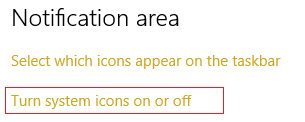
3. Εναλλαγή του διακόπτη σε Απενεργοποίηση δίπλα στο Κέντρο δράσης για να απενεργοποιήσετε το Κέντρο δράσης.
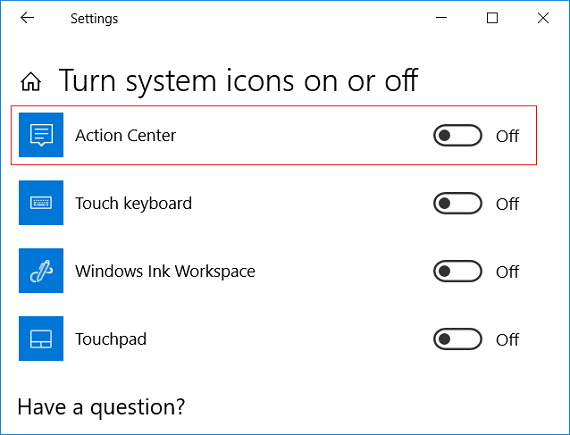
Σημείωση: Εάν στο μέλλον χρειαστεί να ενεργοποιήσετε το Κέντρο ενεργειών, απλώς ενεργοποιήστε την εναλλαγή για το Κέντρο ενεργειών παραπάνω.
4.Κλείστε τα πάντα και επανεκκινήστε τον υπολογιστή σας.
Μέθοδος 2: Ενεργοποίηση ή απενεργοποίηση του Κέντρου ενεργειών με χρήση του Επεξεργαστή Μητρώου
1.Πατήστε Windows Key + R και μετά πληκτρολογήστε regedit και πατήστε Enter.

2. Πλοηγηθείτε στο ακόλουθο κλειδί μητρώου:
HKEY_CURRENT_USER\SOFTWARE\Policies\Microsoft\Windows\Explorer
3. Κάντε δεξί κλικ Εξερευνητής στη συνέχεια επιλέξτε Νέο > Τιμή DWORD (32-bit).

4.Ονομάστε αυτό το DWORD που δημιουργήθηκε πρόσφατα ως DisableNotificationCenter τότε κάντε διπλό κλικ πάνω του και αλλάξτε την τιμή του σύμφωνα με:
0= Ενεργοποίηση Κέντρου ενεργειών
1 = Απενεργοποίηση Κέντρου ενεργειών
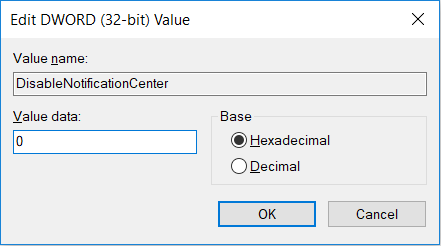
5. Πατήστε Enter ή κάντε κλικ στο Ok για να αποθηκεύσετε τις αλλαγές.
6.Κλείστε τον επεξεργαστή μητρώου και επανεκκινήστε τον υπολογιστή σας.
Μέθοδος 3: Ενεργοποίηση ή απενεργοποίηση του Κέντρου ενεργειών χρησιμοποιώντας το πρόγραμμα επεξεργασίας πολιτικής ομάδας
1.Πατήστε Windows Key + R και μετά πληκτρολογήστε gpedit.msc και πατήστε Enter.

2. Πλοηγηθείτε στην ακόλουθη διαδρομή:
Διαμόρφωση χρήστη > Πρότυπα διαχείρισης > Μενού έναρξης και γραμμή εργασιών
3. Φροντίστε να επιλέξετε Μενού έναρξης και γραμμή εργασιών στη συνέχεια στο δεξιό παράθυρο του παραθύρου κάντε διπλό κλικ Καταργήστε τις ειδοποιήσεις και το κέντρο ενεργειών.
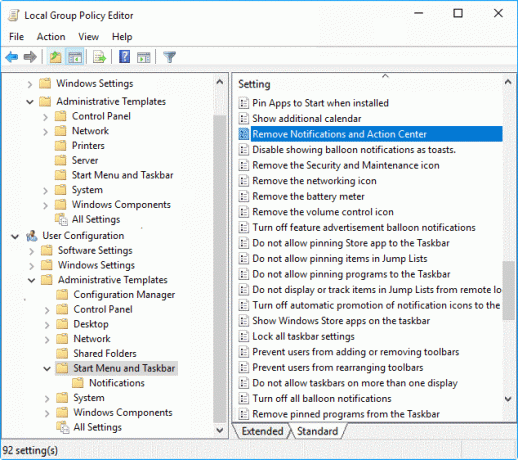
4.Επιλέξτε το Ενεργοποιήθηκε κουμπί επιλογής και κάντε κλικ στο OK για απενεργοποιήστε το Κέντρο δράσης.

Σημείωση: Εάν πρέπει να ενεργοποιήσετε το Κέντρο ενεργειών, απλώς επιλέξτε Μη διαμορφωμένο ή απενεργοποιημένο για "Κατάργηση ειδοποιήσεων και κέντρου ενεργειών".
Συνιστάται:
- Πώς να προσθέσετε ένα PIN στον λογαριασμό σας στα Windows 10
- Μετονομασία φακέλου προφίλ χρήστη στα Windows 10
- Βρείτε το αναγνωριστικό ασφαλείας (SID) του χρήστη στα Windows 10
- Πώς να αλλάξετε τον τύπο λογαριασμού χρήστη στα Windows 10
Αυτό είναι που έχεις μάθει με επιτυχία Πώς να ενεργοποιήσετε ή να απενεργοποιήσετε το Action Center στα Windows 10 αλλά αν εξακολουθείτε να έχετε απορίες σχετικά με αυτόν τον οδηγό, μη διστάσετε να τις ρωτήσετε στην ενότητα των σχολίων.



